
КАТЕГОРИИ:
Архитектура-(3434)Астрономия-(809)Биология-(7483)Биотехнологии-(1457)Военное дело-(14632)Высокие технологии-(1363)География-(913)Геология-(1438)Государство-(451)Демография-(1065)Дом-(47672)Журналистика и СМИ-(912)Изобретательство-(14524)Иностранные языки-(4268)Информатика-(17799)Искусство-(1338)История-(13644)Компьютеры-(11121)Косметика-(55)Кулинария-(373)Культура-(8427)Лингвистика-(374)Литература-(1642)Маркетинг-(23702)Математика-(16968)Машиностроение-(1700)Медицина-(12668)Менеджмент-(24684)Механика-(15423)Науковедение-(506)Образование-(11852)Охрана труда-(3308)Педагогика-(5571)Полиграфия-(1312)Политика-(7869)Право-(5454)Приборостроение-(1369)Программирование-(2801)Производство-(97182)Промышленность-(8706)Психология-(18388)Религия-(3217)Связь-(10668)Сельское хозяйство-(299)Социология-(6455)Спорт-(42831)Строительство-(4793)Торговля-(5050)Транспорт-(2929)Туризм-(1568)Физика-(3942)Философия-(17015)Финансы-(26596)Химия-(22929)Экология-(12095)Экономика-(9961)Электроника-(8441)Электротехника-(4623)Энергетика-(12629)Юриспруденция-(1492)Ядерная техника-(1748)
Надписи
|
|
|
|
С помощью ленты инструментов Вставка можно также создавать различные надписи – объекты векторной графики, в которые вставлен текст. Надписи помогают оформить текст документа, сделать его более наглядным. Они также пригодятся при создании плакатов, объявлений, пояснений и др.
Для вставки надписи нажмите кнопку Надпись (рис. 68), расположенную на ленте Вставка в блоке инструментов Текст. Библиотека встроенных надписей содержит более 30 шаблонов надписей, которые можно использовать. Если вы хотите создать собственную надпись, то выберите команду Нарисовать надпись (рис. 69) в раскрывающемся списке Надпись, и, удерживая левую кнопку мыши, нарисуйте объект нужного размера. Появится прямоугольник с текстовым курсором внутри (рис. 70).

Рис. 68. Кнопка Надпись на ленте Вставка

Рис. 69. Команда Нарисовать надпись
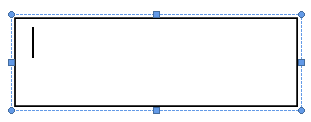
Рис. 70. Вставка надписи
Если вас не устраивает прямоугольник, в который по умолчанию помещается текст надписи, вы легко можете поменять фигуру. Любая автофигура (за исключением линий, соединительных и ломаных) может стать рамкой надписи. Для преобразования созданной автофигуры в надпись сделайте следующее:
1. Выделите векторный объект, например элипс.
2. Щелкните на нем правой кнопкой мыши и в контекстном меню выберите команду Добавить текст (рис. 71).
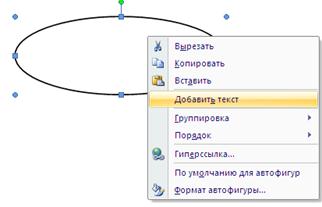
Рис. 71. Выбор в контекстном меню команды Добавить текст
3. Введите текст. Автофигура преобразуется в надпись.
Если текст надписи уже выбран, то не нужно создавать новую автофигуру и вставлять в нее символы. Можно выделить надпись и воспользоваться командой Изменить фигуру, расположенную на ленте Формат в блоке инструментов Стили (рис. 72).
|
|
|
|
|
Дата добавления: 2014-11-25; Просмотров: 500; Нарушение авторских прав?; Мы поможем в написании вашей работы!